AirPlay is een uitstekende manier om uw mediabestanden te delen of te streamen van uw Apple -apparaten naar een Apple of een andere smart -tv's of alleen uw luidsprekers . Er zijn echter situaties waarin het om de een of andere reden gewoon verbreekt en het blijft loskoppelen.
Hoewel dit om verschillende redenen kan gebeuren, is het goede nieuws dat er verschillende beproefde oplossingen zijn om het te repareren. In dit artikel gaan we door de meest voorkomende redenen waarom AirPlay blijft verbreken en de beste oplossingen voor uw probleem.
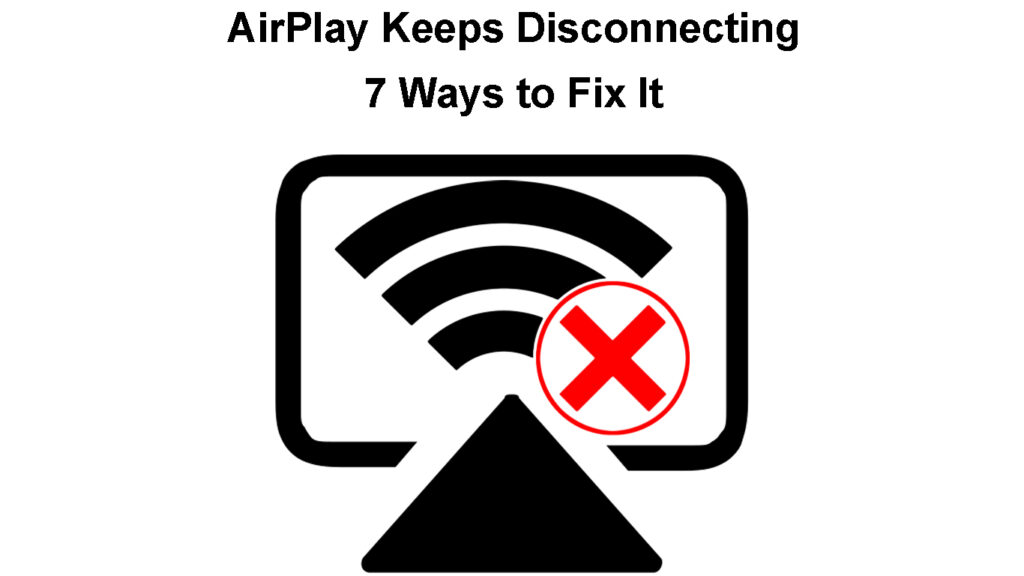
Hoe het airplay op te lossen, blijft het probleem met de verbinding losmaken?
De volgende oplossingen bleken de beste oplossingen voor het airplay te zijn, blijft het probleem losmaken. Zorg ervoor dat u de hier gepresenteerde stappen volgt en u zult het probleem aan het einde van het artikel laten oplossen.
Start uw apparaat opnieuw op
Een van de eenvoudigste oplossingen is om uw apparaat opnieuw te starten . Of het nu uw Apple TV , iPhone of Mac -computer is, het opnieuw opstarten van het apparaat zal het probleem in de meeste gevallen oplossen.
iPhone - Druk op de zijknop ingedrukt om de iPhone uit te schakelen. De schuif om de knop uit te schakelen verschijnt. Schuif het van links naar rechts en je iPhone wordt afgesloten. Wacht een beetje, druk opnieuw op de zijknop en wacht tot de iPhone volledig opstart.
Hoe een iPhone opnieuw te starten
Apple TV - Neem de afstandsbediening en ga naar de instellingen op uw Apple TV. Selecteer daarna het systeem en kies vervolgens opnieuw opstarten. U kunt ook de voedingskabel loskoppelen en na een paar minuten weer aansluiten.
Hoe een Apple TV opnieuw te starten
MacBook - Klik op uw MacBook op het Apple -logo -pictogram bovenaan en klik vervolgens op opnieuw opstarten. Klik vervolgens opnieuw op in het pop-upvenster.
Update uw apparaat
Soms moet uw apparaat gewoon worden bijgewerkt om te blijven werken zoals voorheen. Het bijwerken van het systeem is geen moeilijke taak. Nadat u uw apparaat bijgewerkt, kunt u controleren of AirPlay daarna blijft loskoppelen.
iPhone - Tik op het startscherm op het pictogram Instellingen. Tik op General en selecteer vervolgens software -update. Uw iPhone zal controleren of er updates beschikbaar zijn en u informeren dat uw iOS up -to -date is of er een nieuwere versie beschikbaar is.
Als er een nieuwe versie is, werk dan het systeem bij en controleer of AirPlay nog steeds loskoppelt.
Een iPhone bijwerken
Apple TV - Meestal, wanneer er een update beschikbaar is, wordt u hierover op de hoogte gebracht op uw Apple TV. Als u echter handmatig wilt controleren, moet u naar de instellingen op uw Apple TV gaan. Ga dan naar het systeem. Selecteer software -updates. Klik ten slotte op Software bijwerken.
Als er een nieuwe versie is, kies dan downloaden en installeren.
Een Apple TV bijwerken
MacBook - Klik op het Apple -logo in de linkerkant van het scherm en kies systeemvoorkeuren. Klik vervolgens op Software -update. Klik nu op Upgrade als er een nieuwere MacOS -versie beschikbaar is. Indien gevraagd om het beheerderswachtwoord in te voeren, doe het dan en volg de instructies.
MacOS bijwerken op een MacBook Pro/Air
Nadat u uw apparaten hebt bijgewerkt, controleert u of AirPlay nog steeds verbroken is. Als dat zo is, kunt u de volgende oplossing proberen.
Verbind Apple TV met een 2,4 GHz -netwerk
Voor het beste resultaat wordt aanbevolen dat het apparaat waar u uit streamt en het apparaat waarnaar u streamt, is aangesloten op hetzelfde netwerk .
Uw Apple TV zal standaard verbinding maken met het 5GHz Wi-Fi-netwerk , dus probeer het aan te sluiten op de 2. 4GHz Wi-Fi . Klik op het menu op de afstandsbediening. Ga naar instellingen op uw Apple TV. Scroll vervolgens naar Network. Selecteer Wi-Fi . Selecteer het 2,4 GHz -netwerk en voer het wachtwoord in. Klik op doorgaan. Dat is het. Controleer of uw airplay nog steeds verbroken is.
Aanbevolen lezen:
- Hoe kom ik erachter wie mijn wifi gebruikt? (5 manieren om te controleren wie er op uw wifi staat)
- Hoe verbindt u een niet-wi-fi-apparaat op Wi-Fi? (Manieren om van uw niet-wi-fi-apparaat een wifi-apparaat te maken)
- Hoe Wi-Fi in en uit te schakelen op een modem? (Twee eenvoudige manieren)
Schakel bandbesturing uit
Het is altijd een goed idee om verschillende netwerknamen te gebruiken voor de 2.4- en 5 GHz -netwerken . Als u ze hetzelfde noemt of de zogenaamde bandbesturingsfunctie gebruikt, schakelt uw apparaat tussen netwerken wanneer het detecteert dat een van hen onstabiel of langzamer is.
Hierdoor kan uw airplay stoppen met werken, omdat de apparaten niet op hetzelfde netwerk staan. Log dus in op uw router en noem de 2.4- en 5 GHz -netwerken anders. Schakel ook bandbesturing uit.
Schakel Auto-Lock uit
Er zijn veel rapporten geweest waarin staat dat er een nauwe verbinding bestaat tussen de auto-lock-functie op uw iPhone of iPad en AirPlay-verbreken. Kortom, het hebben van deze functie kan voorkomen dat AirPlay verbonden blijft.
Ontgrendel uw iPhone of iPad en tik op het pictogram Instellingen. Scroll naar beneden om weer te geven en helderheid. Tik erop en selecteer vervolgens Auto-Lock. Tik op nooit.
Controleer of het probleem nog steeds aanwezig is.
Auto-lock uitschakelen op iPhone
Opmerking: als u dit probleem op uw MacBook ervaart, kunt u proberen de slaapinstellingen te wijzigen. Klik op het Apple -logo bovenaan om deze te openen en selecteer vervolgens systeemvoorkeuren en klik op Energy Saver.
Verander de resolutie
Het wijzigen van de resolutie op uw Apple TV kan ook een haalbare oplossing zijn. De resolutie op je iPhone kan anders zijn dan de Apple TV.
U kunt dus de resolutie handmatig instellen en het hoger of lager maken en zien wat voor u werkt, of gewoon op automatisch instellen. Terwijl je er nog bent, ga je naar de AirPlay -instellingen op je Apple TV en zorg ervoor dat AirPlay Display Underscan is ingesteld op Auto.
Schakel zowel Wi-Fi als Bluetooth in
Om ervoor te zorgen dat AirPlay goed werkt, zorg er dan voor dat zowel Wi-Fi als Bluetooth op uw apparaat worden geactiveerd.
Een van deze kan afgaan nadat je het systeem upgrade, dus zorg ervoor dat zowel Wi-Fi als Bluetooth zijn ingeschakeld.
Laatste woorden
Net als elke andere draadloze technologie kan Apple AirPlay van tijd tot tijd problemen tegenkomen. Als Apple -gebruiker heb je waarschijnlijk een geweldige ervaring gehad met de AirPlay -functie voordat het probleem met AirPlay -loskoppeling verscheen.
Zoals in dit bericht wordt uitgelegd, kan het probleem eenvoudig worden opgelost. Je hoeft alleen maar onze tips te volgen en geduldig te zijn. Hopelijk zal een van de aangeboden oplossingen u helpen het probleem op te lossen.
